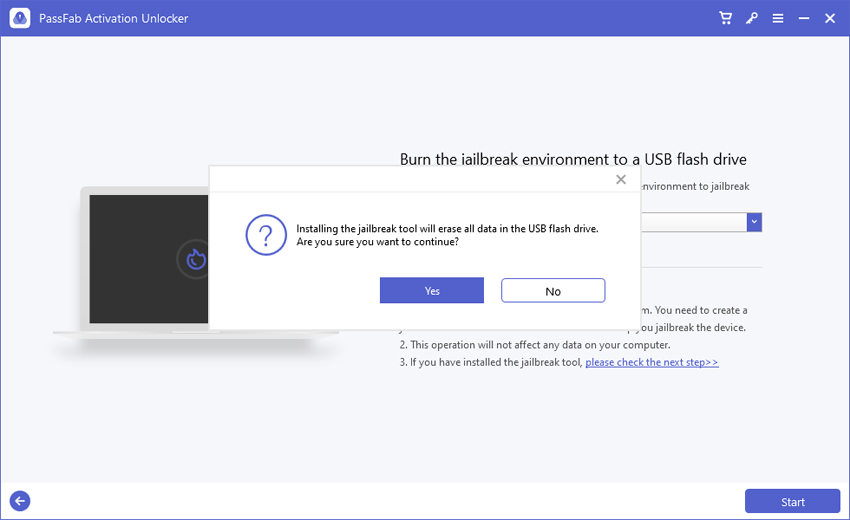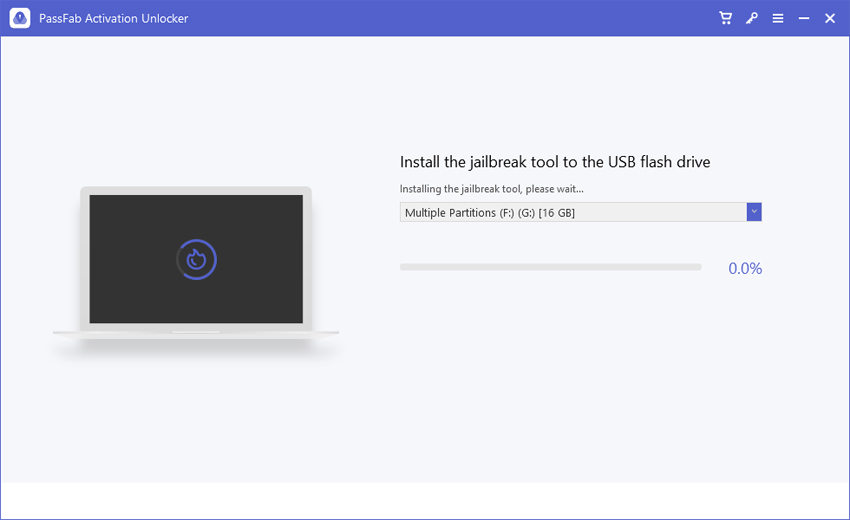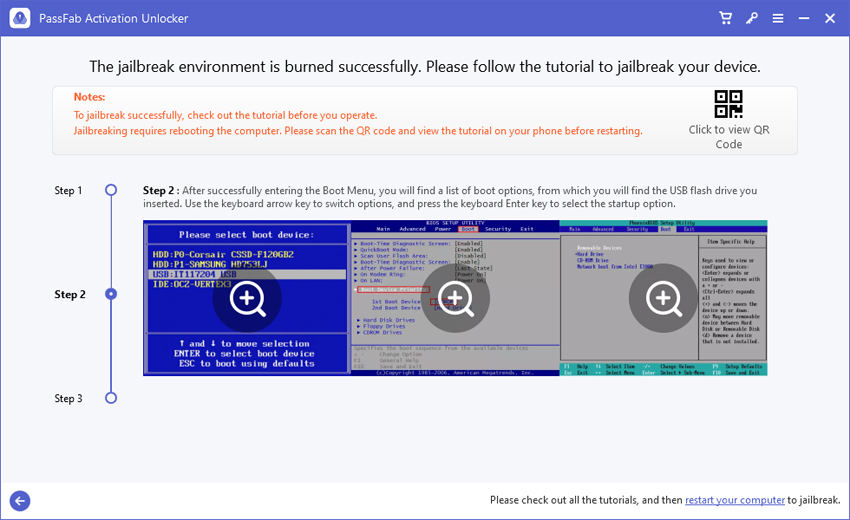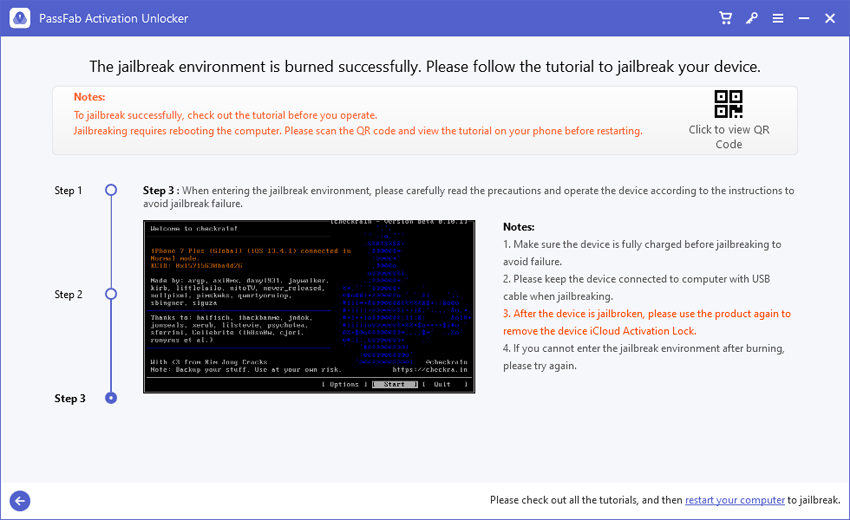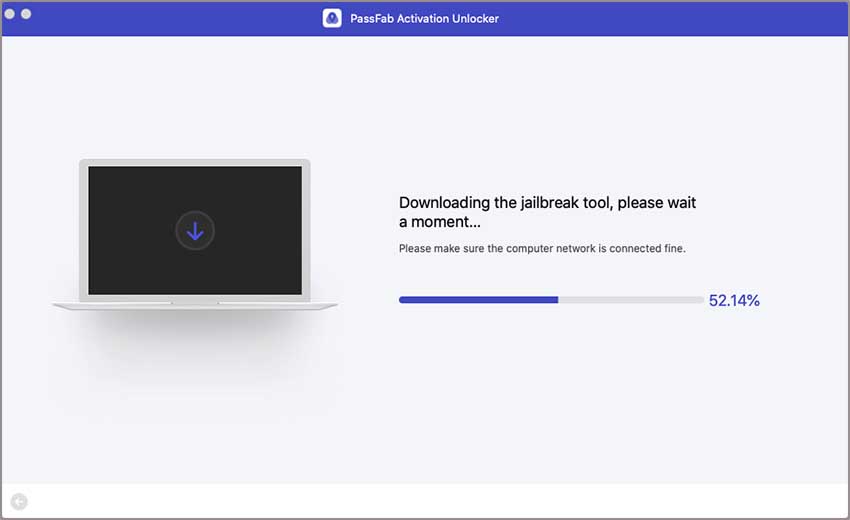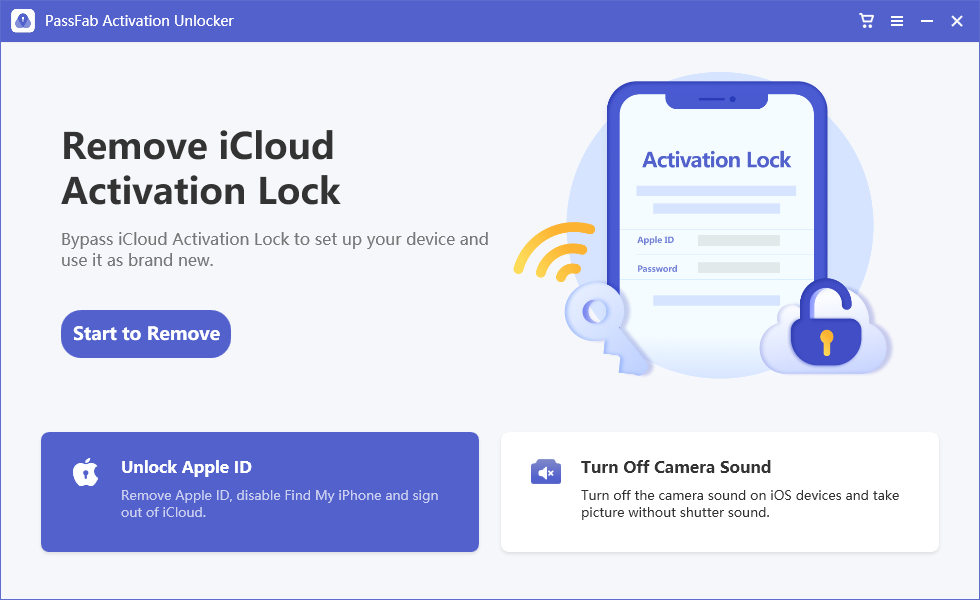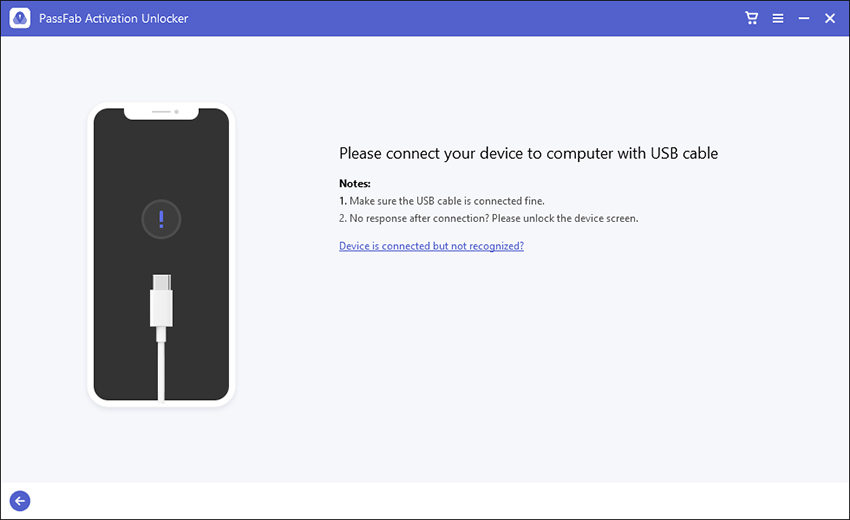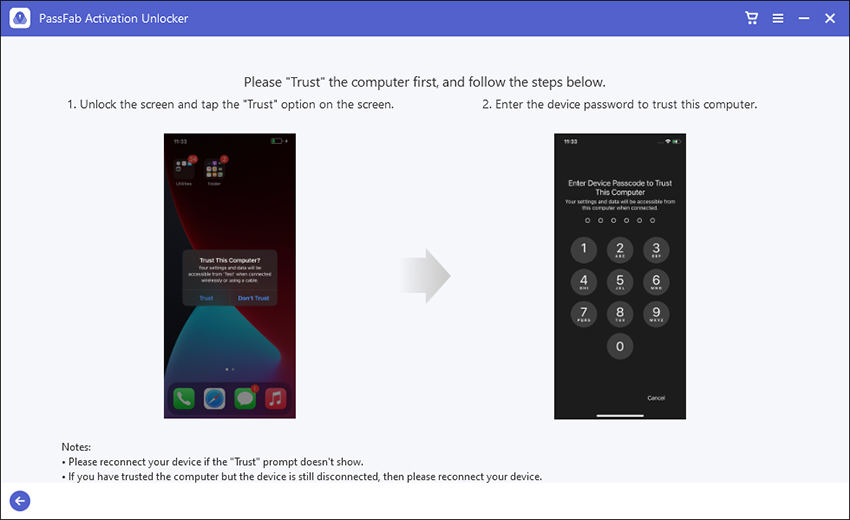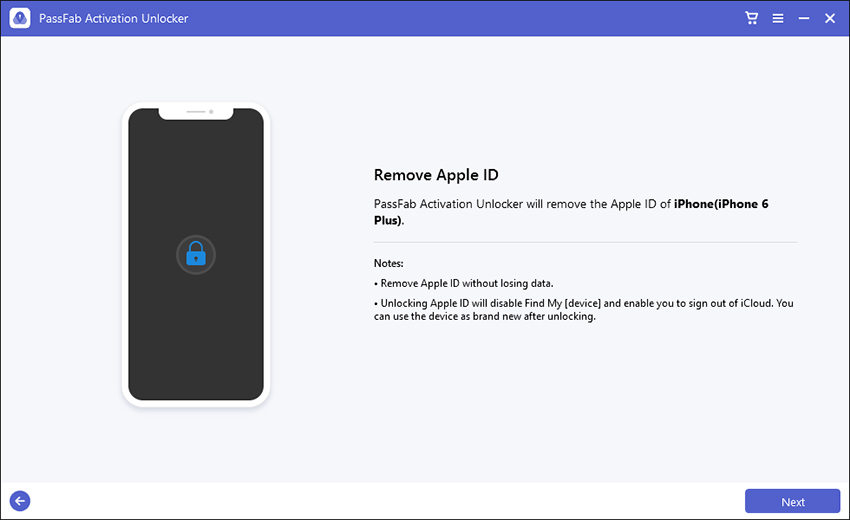PassFab Activation Unlock, iCloud aktivasyon kilidini atlamanıza veya iPhone/iPad/iPod Touch cihazınızda Bul özelliğini kapatmanıza olanak tanır. Aşağıda iCloud aktivasyon kilidinin nasıl kaldırılacağı ve PassFab Activation Unlock ile Bul'u nasıl kapatacağınız hakkında ayrıntılı bir kılavuz bulunmaktadır.
Her şeyden önce, bu aracı PC/Mac'inize ücretsiz olarak indirebilir, ardından yüklemek için indirilen dosyayı çalıştırabilirsiniz. Bundan sonra, başlatma için programı başlatın.
Bölüm 1: iCloud Aktivasyon Kilidi Nasıl Kaldırılır
iDevice cihazınız, sıfırlama veya geri yükleme sonrasında Aktivasyon Kilidini atlamak için Apple Kimliği ve parola gerektirebilir. Apple Kimliği parolanızı unuttuysanız, PassFab Activation Unlock ile iCloud Aktivasyon Kilidi'ni kaldırmak için ayrıntılı bir kılavuz.
Adım 1: iDevice'inizi Bilgisayara Bağlayın
Adım 2: iDevice cihazınıza jailbreak yapın
3. Adım: iCloud Aktivasyon Kilidi'ni kaldırın
Adım 1: iDevice'inizi Bilgisayara Bağlayın
PassFab Aktivasyon Unlocker'ı başlatın, seçin iCloud Aktivasyon Kilidi'ni kaldırın.

İşlemi başlatmak için Başlat düğmesine tıklayın.

-
Programı kullanmadan önce sözleşmeyi dikkatlice okuyun ve Sonraki düğmesine tıklayın.

Ardından, iCloud etkinleştirme kilidi tarafından kilitlenen iDevice cihazınızı bir USB kablosuyla bağlayabilirsiniz ve program otomatik olarak algılayacaktır.

Adım 2: iDevice cihazınıza jailbreak yapın
Durum 1. Windows'ta iDevice'inize Nasıl Jailbreak Yapılır/a>
Dururm 2. Mac'te iDevice'inize Nasıl Jailbreak Yapılır
Durum 1. Windows'ta iDevice'inize Nasıl Jailbreak Yapılır
Cihazınız bağlandığında, PassFab Activation Unlock sizin için jailbreak aracını otomatik olarak indirecektir.

Ardından, jailbreak ortamını yakmak için bir USB flash sürücü takmanız gerekir.

-
Başlat'a tıklayın, "Jailbreak aracının yüklenmesi USB flash sürücüdeki tüm verileri silecektir. Devam etmek istediğinizden emin misiniz?" yazan bir pencere açılacaktır, harekete geçmek için Evet'e tıklayın.

-
Aktivasyon Kilidi Açıcı, jailbreak ortamını USB'nize yazmaya başlayacaktır. Biraz bekleyin.

Jailbreak ortamı başarıyla hazırlandığında, iDevice cihazınızı nasıl jailbreak yapacağınızı öğrenmek için arayüzdeki içeriğe bakın. Veya QR kodunu tarayıp başka bir telefonda görüntüleyebilirsiniz. Veya sadece Windows'ta iDevice Jailbreak Nasıl Yapılır'a bakın. Ardından, cihazınızı jailbreak yapmak için öğretici içeriği izleyin.



Dururm 2. Mac'te iDevice'inize Nasıl Jailbreak Yapılır
Bağlandıktan sonra program sizin için jailbreak aracını indirecektir. Biraz bekleyin.

Jailbreak aracını başarıyla indirdikten sonra Jailbreak'i başlat'a tıklayın. Ardından iDevice cihazınızı jailbreak yapmak için jailbreak programının talimatlarını izleyin.

3. Adım: iCloud Aktivasyon Kilidi'ni kaldırın
Başarılı bir şekilde jailbreak yaptıktan sonra Başlat'a tıklayın, ardından program cihazınızdaki iCloud aktivasyon kilidini kaldıracaktır. Biraz bekleyin.

iCloud etkinleştirme kilidi başarıyla kaldırılır, ardından Bitti'ye tıklayın.

Artık iCloud etkinleştirme kilidi olmadan iDevice cihazınızı kurmaya başlayabilirsiniz. Apple kimliğine şu adresten giriş yapabileceğinizi lütfen unutmayın: Uygulama mağazası veya iTunes ve App Store WiFi üzerinden uygulamaları indirmek için Ayarlar'dan.
Bölüm 2: Apple Kimliği Nasıl Açılır
iCloud hesabından çıkış yapmak için Apple Kimliği parolasını mı unuttunuz? Apple kimliği devre dışı mı? Apple Kimliği parolası olmadan Apple Kimliğini nasıl açacağınız aşağıda açıklanmıştır. Apple kimliğinin kilidini açtıktan sonra iDevice cihazınızı normal şekilde kullanabilirsiniz.
1. Adım: Cihazınızı Bağlayın
PassFab Activation Unlock'yı çalıştırın, Apple Kimliğinin Kilidini Aç'ı seçin.

iDevice cihazınızı bir USB kablosuyla bilgisayara bağlayın.

Apple Kimliğinin kilidini açmadan önce, cihazınızın PassFab Activation Unlock tarafından tanınabilmesi için bilgisayara güvendiğinizi belirtmelisiniz.

2. Adım: Apple Kimliğinin Kilidini Açın
Artık cihazınızda Apple kimliğinin kilidini açabilirsiniz, bu araç yalnızca 11.4'ün altındaki iOS sürümünü destekler.
11.4'ün altındaki iOS sürümüyle iDevice'de Apple Kimliği nasıl açılır
Apple Kimliğini Kaldır'a yönlendirileceksiniz, İleri'ye tıklayın.

Tüm ayarları manuel olarak sıfırlamak için talimatları izleyin.

Ardından Apple kimliğiniz kaldırılacaktır.